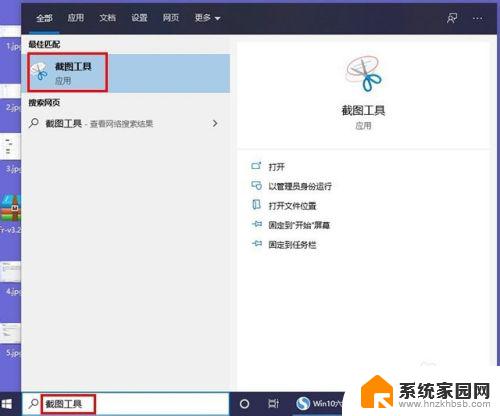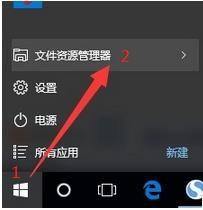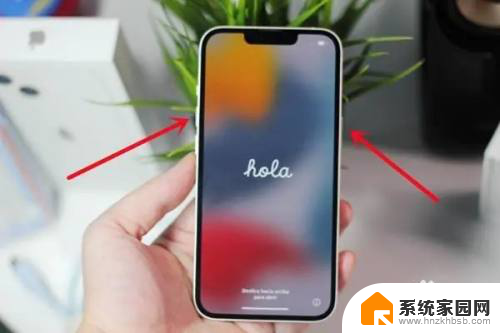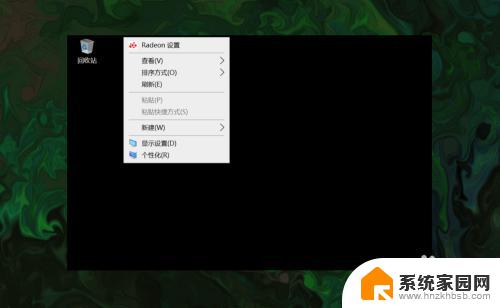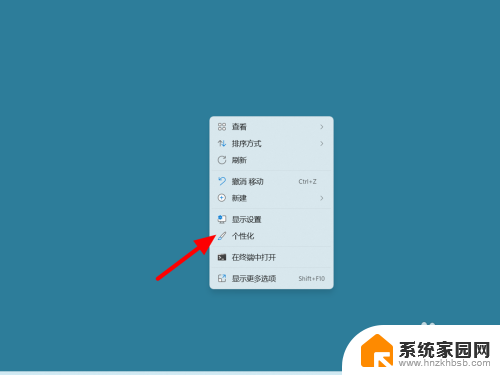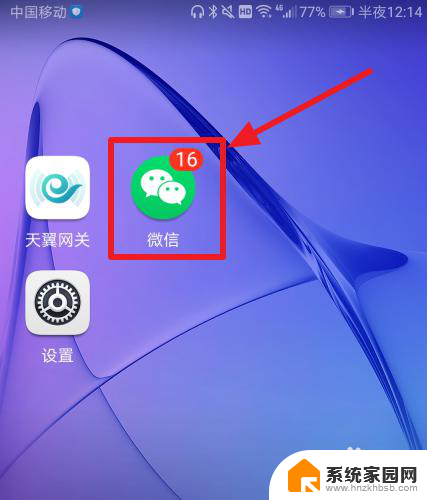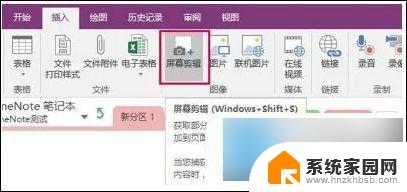电脑截屏在哪里找出来 如何在电脑上找到截屏后的图片
更新时间:2024-02-06 17:38:57作者:hnzkhbsb
如今电脑已经成为我们日常生活和工作中不可或缺的一部分,在使用电脑的过程中,有时我们需要通过截屏来捕捉屏幕上的重要信息或有趣的瞬间。很多人可能会遇到一个问题:截屏后的图片到底存放在电脑的哪个位置呢?接下来我们就来探讨一下如何在电脑上找到截屏后的图片。无论是为了便于查找、编辑或分享,找到这些截屏图片对我们来说至关重要。让我们一起来了解一下吧!
具体方法:
1.点击截图工具
首先点击电脑桌面中的“开始”,找到并点击“Windows 附件”中的“截图工具”。
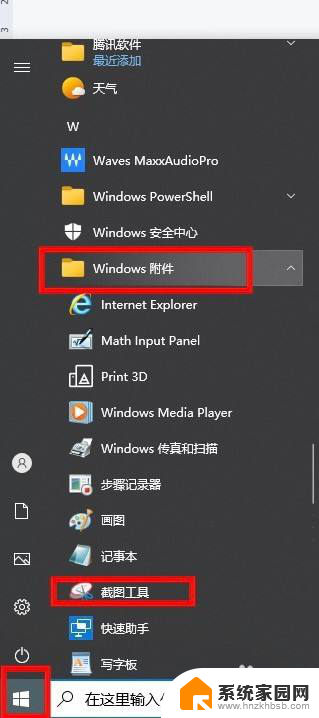
2.点击新建
在截图工具窗口中,点击“新建”按钮。
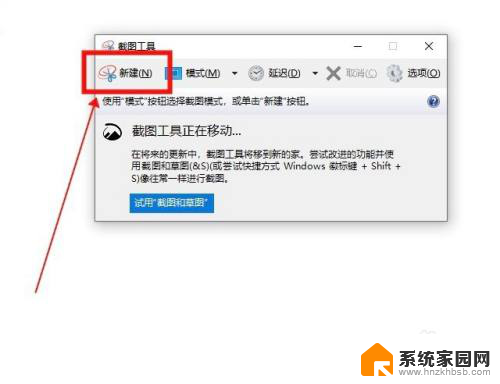
3.选中区域截图
然后拖动鼠标选中要截图的区域进行截图。
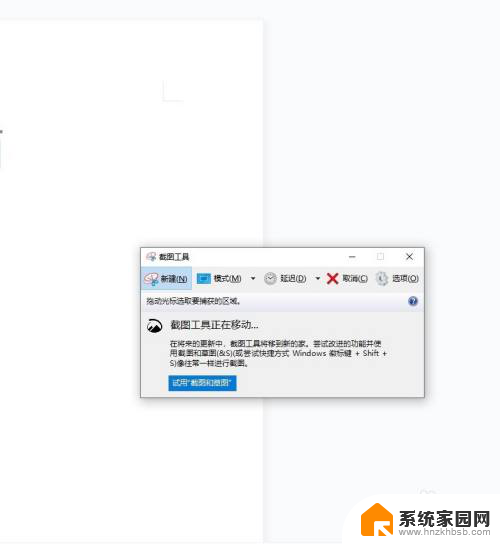
4.点击保存
截图完成后,点击上方“保存”按钮。
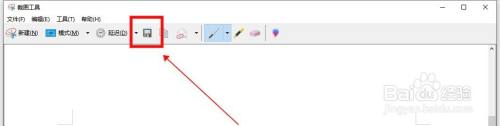
5.选择位置
再选择需要保存截图的位置,点击保存即可。
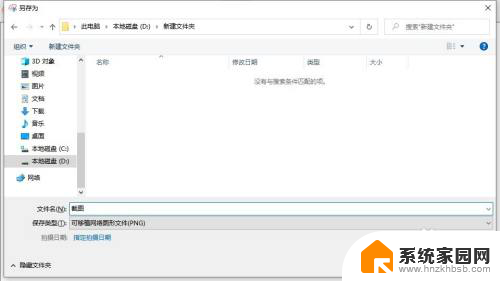
6.查看截图
最后进入刚才保存截图的位置查看即可。
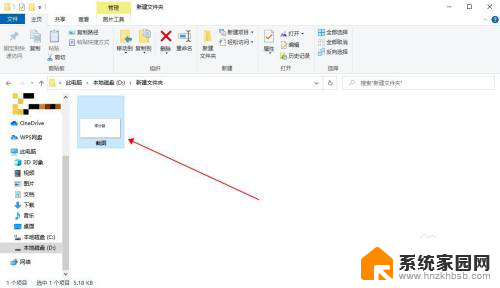
以上就是电脑截屏在哪里找到的全部内容,如果有不清楚的地方,您可以按照小编的方法进行操作,希望对大家有所帮助。